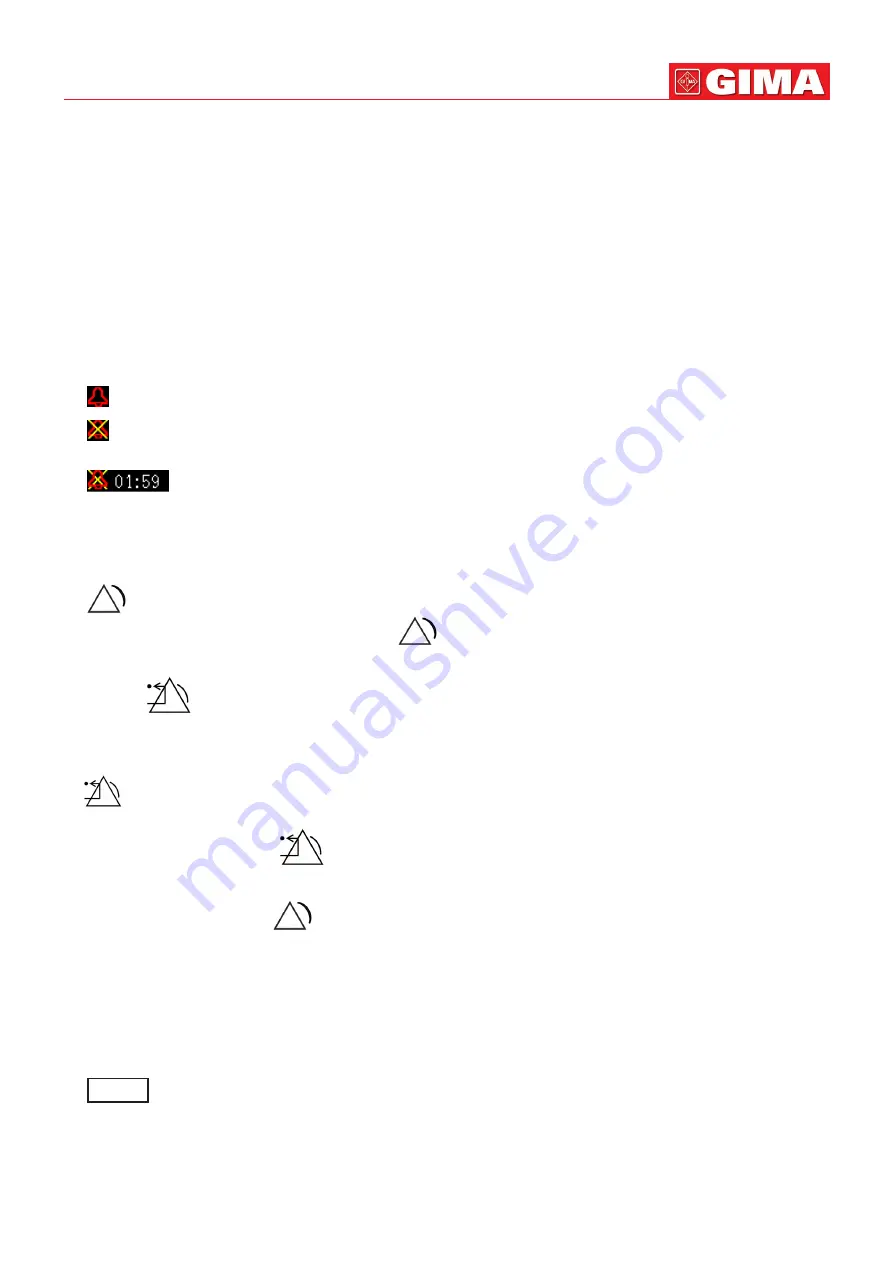
39
6.3.4 Toni di allarme acustico
Il tono di allarme si distingue dal tono della frequenza cardiaca, dal tono tasti e dal tono delle pulsazioni. i toni
di allarme per i livelli di allarme sono come seguono:
• Allarme di priorità elevata: Bip+Bip+Bip+pausa+Bip+Bip+Bip
• Allarme di priorità media: Bip triplo
• Allarme a priorità bassa: Bip singolo
Quando si verificano contemporaneamente allarmi di livelli differente, il monitor selezionerà il livello di allar-
me più elevato è darà indicazioni di allarme visivo e acustico corrispondenti.
6.3.5 Simboli dello stato di allarme
Oltre ai summenzionati indicatori di allarme, il monitor utilizza anche i seguenti simboli per indicare lo stato di
allarme.
• Per i clienti che hanno acquistato il monitor con la configurazione “
Alarm pause
” (pausa allarme), quest’a-
rea mostrerà lo stato del suono dell’allarme. Sono possibili 3 stati del suono dell’allarme:
1. “
” significa che il suono dell’allarme è attivato;
2. “
” significa che il suono dell’allarme è disattivato o che il volume dell’allarme è 0 (l’allarme è silenzioso);
in questo caso, l’utente deve prestare una maggiore attenzione al paziente;
3. “
” significa che il suono dell’allarme è stato messo in pausa. Area di Testo: quando il suono
dell’allarme è in pausa, quest’area mostra il tempo rimanente; in ogni altro caso, l’area mostra la data.
Spostare il cursore su questa Area di testo consente di fare apparire la casella di testo delle impostazioni di
“Volume Allarme”.
• Per i clienti che hanno acquistato il monitor con la configurazione per “
Alarm Reset
”, quest’area mostrerà
lo stato del suono dell’allarme. Sono possibili 2 stati del suono dell’allarme:
1. “
” significa che il sistema di allarme è attivo (è su “Alarm activating status”); quando si verifica una
situazione di allarme, viene mostrata l’icona “
”;
2. quando si verifica una situazione di allarme, e dopo aver premuto il tasto di Reset allarme, viene mostrata
l’icona “
”. Spostare il cursore su questa icona consente di fare apparire la casella di testo delle im-
postazioni di “Alarm volume” (Volume Allarme).
Osservazioni:
•
Tasto di Reset allarme: premere questo tasto consente di eseguire il reset dell’allarme in merito
all’allarme attivato al momento (ciò significa che l’allarme acustico sarà spento, ma l’allarme visivo rimarrà
in funzione), quindi l’icona “
” verrà visualizzata nell’angolo in alto a destra dello schermo. Il monitor
può rispondere a una nuova situazione di allarme in caso di reset di allarme; ciò significa che sia l’allarme
acustico che quello visivo saranno in funzione in caso si presenti una nuova condizione di allarme, e con-
temporaneamente l’icona “
” verrà visualizzata nell’angolo in alto a destra dello schermo. Premere il
tasto di reset allarme una o più volte ha come unico effetto il reset dell’allarme.
• Descrizione dell’indicatore dello stato di allarme tecnico e dell’indicatore di allarme fisiologico.
1. l’indicatore dello stato di allarme tecnico è un indicatore supplementare per “Spia d’allarme.” La sua funzio-
ne è di indicare se il sistema è in stato di allarme tecnico. Qualora il sistema fosse in stato di allarme tecnico,
l’indicatore sarebbe blu; in tutti gli altri casi, esso rimane spento.
2. Nel caso si verifichi una situazione di allarme fisiologico di alta priorità, l’indicatore di allarme fisiologico
“
” lampeggerà in rosso; nel caso di una situazione di allarme fisiologico di media priorità, l’indica-
tore lampeggerà in giallo; nel caso di una situazione di allarme fisiologico di bassa priorità, l’indicatore sarà
in giallo ma non lampeggerà; nel caso in cui non si verifichi alcuna situazione di allarme, l’indicatore sarà in
blu e non lampeggerà.
Summary of Contents for 35145
Page 12: ...12 SERIE III 11 Vista anteriore Vista posteriore Lato sinistro Lato destro...
Page 13: ...13 SERIE IV 11 Vista anteriore Vista posteriore Modulo esteso Lato sinistro Lato destro...
Page 135: ...135...
Page 136: ......
Page 148: ...12 SERIES III 11 Front view Rear view Left view Right view...
Page 149: ...13 SERIES IV 11 Front view Rear view Extended Module Left view Right view...
Page 267: ...131...
Page 268: ......






























